TotalAV zawsze był skutecznym programem antywirusowym, który zawsze chronił Cię głównie przed dużą liczbą zagrożeń internetowych. Jednak możesz chcieć odinstaluj TotalAV na Mac ponieważ po prostu nie wolisz/nie chcesz niczego w tym zakresie i być może wybrałeś dobrą opcję, która odpowiada Twoim konkretnym wymaganiom.
Jednak niezależnie od przyczyny, będziemy tutaj, aby pomóc Ci odinstalować TotalAV na komputerze Mac. Możesz także skorzystać z innego samouczka, aby się czegoś dowiedzieć jak odinstalować inne aplikacje.
Spis treści: Część 1. Co to jest TotalAV na komputerze Mac?Część 2. Jak ręcznie odinstalować TotalAV na Macu?Część 3. Jak całkowicie odinstalować TotalAV?Część 4. Wniosek
Część 1. Co to jest TotalAV na komputerze Mac?
TotalAV to pakiet oprogramowania antywirusowego i zabezpieczającego dostępny dla systemu macOS i innych systemów operacyjnych. Zapewnia różne funkcje mające na celu ochronę komputera przed złośliwym oprogramowaniem, wirusami i innymi zagrożeniami internetowymi. Oto przegląd tego, co TotalAV zazwyczaj oferuje na komputerze Mac:
- Ochrona antywirusowa: skanuje system w poszukiwaniu złośliwego oprogramowania, wirusów, trojanów i innego złośliwego oprogramowania, zapewniając ochronę w czasie rzeczywistym.
- Optymalizacja systemu: pomaga poprawić wydajność komputera Mac poprzez czyszczenie niepotrzebnych plików, zarządzanie elementami startowymi i optymalizację ustawień systemu.
- Ochrona sieci: blokuje złośliwe strony internetowe, ataki typu phishing i oszustwa internetowe, aby zapewnić bezpieczniejsze przeglądanie.
- VPN (wirtualna sieć prywatna): zapewnia bezpieczny i prywatny dostęp do Internetu poprzez szyfrowanie połączenia internetowego.
- Menedżer haseł: bezpiecznie przechowuje i zarządza hasłami.
- Blokowanie reklam: blokuje natrętne reklamy i śledzące pliki cookie podczas przeglądania Internetu.
- Narzędzie do czyszczenia dysku: usuwa niepotrzebne pliki, duplikaty plików i inne niepotrzebne dane, aby zwolnić miejsce na dysku.
- Ochrona tożsamości: monitoruje ciemną sieć pod kątem potencjalnych naruszeń Twoich danych osobowych.
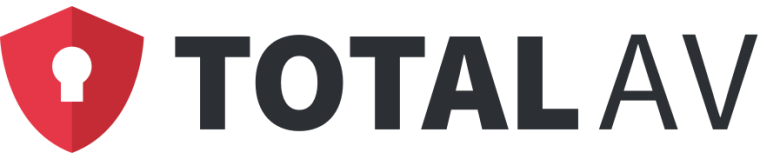
Czy Mac potrzebuje oprogramowania TotalAV?
Komputer Mac może nie potrzebować oprogramowania TotalAV ze względu na jego solidne wbudowane funkcje bezpieczeństwa, takie jak XProtect i Gatekeeper. Jednak dodatkowe oprogramowanie antywirusowe, takie jak TotalAV, może zapewnić dodatkową ochronę przed złośliwym oprogramowaniem, phishingiem i oprogramowaniem reklamowym, szczególnie użytkownikom, którzy często pobierają pliki lub odwiedzają różne strony internetowe. Nawyki bezpiecznego przeglądania i regularne aktualizacje systemu macOS mogą zmniejszyć ryzyko infekcji, przez co oprogramowanie antywirusowe jest dla wielu użytkowników opcjonalnym rozwiązaniem. Ostatecznie to, czy skorzystać z TotalAV, zależy od Twojego osobistego komfortu związanego z ryzykiem i pożądanego poziomu dodatkowego bezpieczeństwa.

Część 2. Jak ręcznie odinstalować TotalAV na Macu?
TotalAV mógł być dostępny do ręcznego odinstalowania z dowolnego urządzenia Mac, a następnie oferowany jest zwrot pieniędzy.
Ogólnie rzecz biorąc, różne dodatkowe pliki, w tym niektóre pliki wsparcia oprogramowania i pliki preferencji, pozostaną głównie na dysku twardym po odinstalowaniu TotalAV na Macu z folderu aplikacji, więc na wypadek, gdyby użytkownicy chcieli go ponownie zainstalować ponownie na następny raz.
Musisz więc usunąć wszystkie pozostałe pliki, aby całkowicie usunąć TotalAV i zaoszczędzić więcej miejsca:
- Uruchom w Finderze, a następnie wybierz opcję „Aplikacje”.
- Wyszukaj, a następnie wybierz TotalAV Safe Site.app, kliknij prawym przyciskiem myszy, a następnie „u nin” lub użyj innej opcji, która polega na przeciągnięciu aplikacji do Kosza.
- Następnie w folderze „Aplikacje” wejdź do folderu „Utilizes”. Następnie rozpocznij proces czyszczenia całego systemu oraz pozostałości i plików pamięci podręcznej.
- Następnie uruchom aplikację Terminal.
- Korzystając z polecenia sterującego „rm”, usuń następujące foldery i pliki:
Folder--Library--Containers, a następnie usuń folder TotalAV web Shield z katalogu.
Folder--Library--Containers, a następnie usuń foldercom.total.safari next.mac.adblockupdatera także folderTotalAV Safe Sitez katalogu.
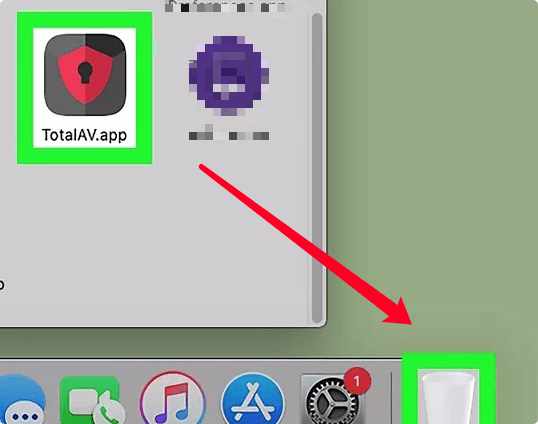
Na koniec pamiętaj, że musisz ponownie uruchomić urządzenie zaraz po odinstalowaniu programu.
Część 3. Jak całkowicie odinstalować TotalAV?
Ponieważ chcesz po prostu zmniejszyć wysiłek i czas przy usuwaniu/odinstalowywaniu TotalAV dla Maca, lub czy masz trudności z wykasowaniem wszystkiego i umieszczeniem go w Koszu, i jeśli naprawdę nie masz pewności, do jakich folderów lub nawet plików związanych z TotalAV Mac, możesz użyć dezinstalatora innej firmy, aby w pełni pomóc w powiązanych plikach.
ZasilanieOdinstaluj był deinstalatorem aplikacji, w którym był używany do odinstalowywania aplikacji na Macu. Ten deinstalator aplikacji był bardzo przydatnym narzędziem, w którym pozwala w pełni odinstaluj dowolny program wraz z powiązanymi plikami w ciągu zaledwie kilku kliknięć, a nawet możesz po prostu zaoszczędzić czas, wyszukując pliki związane z aplikacjami jeden po drugim.
Sprawdź, jak skuteczne jest to narzędzie w odinstalowywaniu niektórych niepotrzebnych lub nieistotnych aplikacji na komputerze Mac. Oto kroki, jak użyć PowerUninstall do odinstalowania TotalAV na komputerze Mac:
- Wybierz „Zobacz wszystkie aplikacje” a następnie rozpocznij skanowanie wszystkiego w aplikacjach, które zostały już zainstalowane na komputerze Mac.
- Zaraz po pomyślnym zakończeniu procedury skanowania po lewej stronie pojawi się kilka kategorii, którymi są opcje Zainstalowane, Wybrane, Nieużywane i Nieuruchomione aplikacje.
- Następnie przejdź do wyboru dowolnej aplikacji, którą chcesz usunąć. W takim przypadku wybierz Aplikacja TotalAV z listy
- Sprawdź logo aplikacji wyświetlić powiązane pliki a także przeszukaj logo, aby uzyskać dodatkowe informacje.
- Następnie natychmiast naciśnij przycisk „Odinstaluj aplikacje”, a wszystko, co jest z nim powiązane lub powiązane, programy, a także wszelkie powiązane pliki, również zostaną usunięte.

Ogólnie rzecz biorąc, cała procedura dezinstalacji może po prostu trwać znacznie krócej niż chwilę, aby pomyślnie zakończyć, po czym wszystkie rzeczy powiązane z TotalAV dla komputerów Mac zostaną całkowicie usunięte na komputerze Mac.
Część 4. Wniosek
W tym artykule opisano dwie opcje, których można użyć do skutecznego i łatwego ręcznego odinstalowania, a także zautomatyzowanego sposobu odinstalowania TotalAV na komputerze Mac.
A jeśli masz problemy z usunięciem niedopuszczalnej aplikacji lub programu, nie bój się użyć tego rodzaju zautomatyzowanego narzędzia, jakim jest PowerUninstall, aby rozwiązać i złagodzić problemy oraz zaoszczędzić czas i wysiłek.



